10 parasta pikanäppäintä Windows 10:ssä ja niiden käyttö

Tutustu Windows 10:n 10 suosituimpaan pikanäppäimeen ja siihen, miten voit hyödyntää niitä tehokkaasti töissä, koulussa ja muissa asioissa.
Jokaisella laitteella on omat erityispiirteensä ja yleisimmät ongelmansa, eivätkä Fire Tabletit ole poikkeus. Jos Fire Tablettisi käynnistyy jatkuvasti uudelleen epäsäännöllisesti, voit yrittää ratkaista ongelman muutamalla tavalla. Sitten voit palata nauttimaan laitteestasi täysillä.
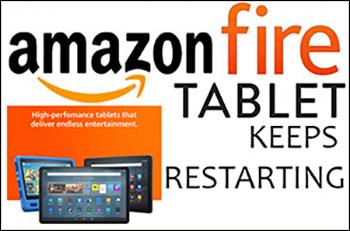
Tässä artikkelissa kerrotaan, kuinka voit korjata Fire Tabletin, joka käynnistyy jatkuvasti uudelleen.
Suorita Hard Restart
Ensimmäinen asia, jota kannattaa kokeilla, on laitteen kova uudelleenkäynnistys. Voit tehdä tämän pitämällä virtapainiketta painettuna vähintään neljäkymmentä sekuntia, kunnes näytössä näkyy laitteen uudelleenkäynnistys. Toivottavasti tämä korjaa ongelman, eikä sinun tarvitse yrittää mitään muuta.
Sulje kaikki taustalla toimivat ylimääräiset sovellukset
Sulje ylimääräiset taustalla toimivat sovellukset. Nämä saattavat ylikuormittaa käyttöjärjestelmää. Käytä näytön alareunassa olevaa neliöpainiketta nähdäksesi, mitkä sovellukset ovat tällä hetkellä käynnissä laitteellasi. Pyyhkäise sitten ylös sulkeaksesi kaikki sovellukset, joita et heti tarvitse.
Jos ylimääräisten sovellusten sulkeminen ei pysäytä uudelleenkäynnistystä, yhdistä ylimääräisten sovellusten sulkeminen ja kova uudelleenkäynnistys nähdäksesi, toimiiko tämä temppu. Jos sovellusten sulkeminen ja peräkkäinen kova uudelleenkäynnistys eivät korjaa satunnaista uudelleenkäynnistystä, voit ottaa yhteyttä Amazonin tukitiimiin. Mutta ennen kuin teet sen, sinun on kokeiltava pari muuta asiaa.
Anna laitteelle hieman ylimääräistä mehua
Jotkut käyttäjät ilmoittavat, että jos kytket laitteen 30 minuutiksi ennen kuin teet toisen kovan uudelleenkäynnistyksen, tämä voi korjata ongelman. Muista käyttää Amazon-merkkistä laturia, jotta voit sulkea pois akun lataamiseen liittyvät ylimääräiset ongelmat.
Päivitä Fire OS
Onko mahdollista, että käyttöjärjestelmäsi ei ole ajan tasalla? Tarkista, onko tablet-laitteeseen ladattavissa päivityksiä tai korjaustiedostoja. Ehkä päivitys riittää ratkaisemaan kaikki suorituskykyongelmat.
Päivitä myös sovellukset
Ehkä sovelluksen yleinen päivitys on ratkaisu. Päivitä sovellukset kerralla seuraavasti:
Tyhjennä välimuisti
Fire Tabletin välimuisti voi juuttua ylimääräisiin tietoihin, joita et enää tarvitse. Tyhjennä välimuisti nähdäksesi, käsitteleekö se liikaa asioita ja sammuuko se tämän seurauksena.


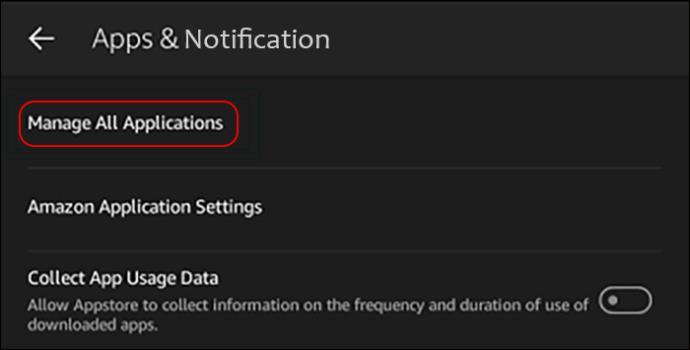
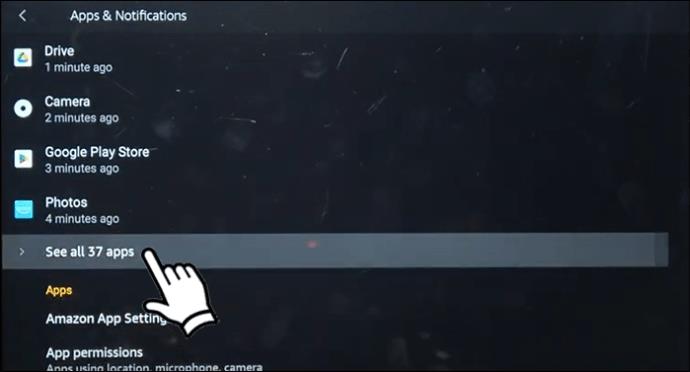
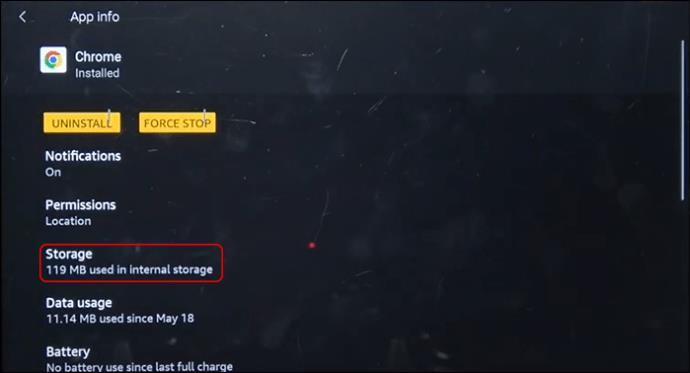
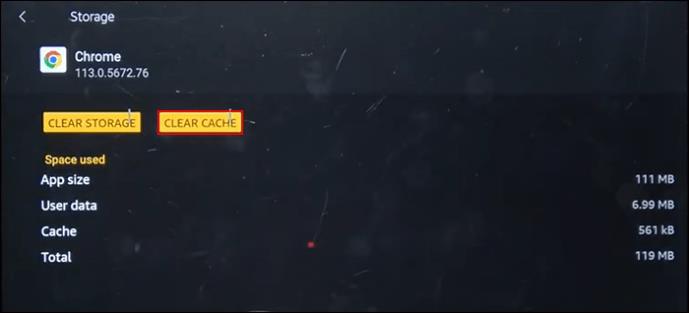
Käynnistä tabletti uudelleen nähdäksesi, ovatko kaikki satunnaiset uudelleenkäynnistysongelmasi ratkennut.
Tarkista tallennustila
Aivan kuten välimuisti voi tuhota käyttöjärjestelmäsi, voi myös tallentaa suuria tiedostoja, jotka vievät tabletin koko muistin.

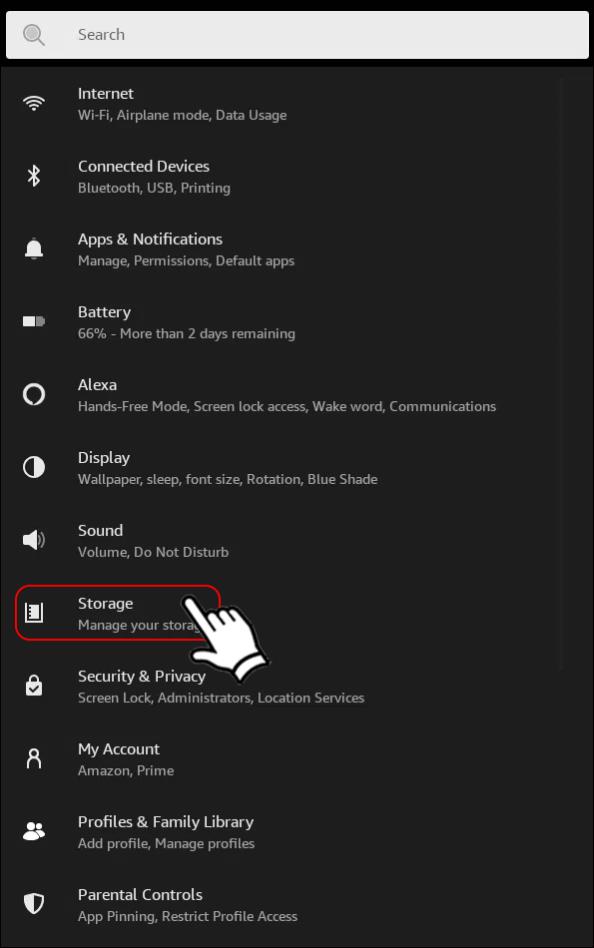
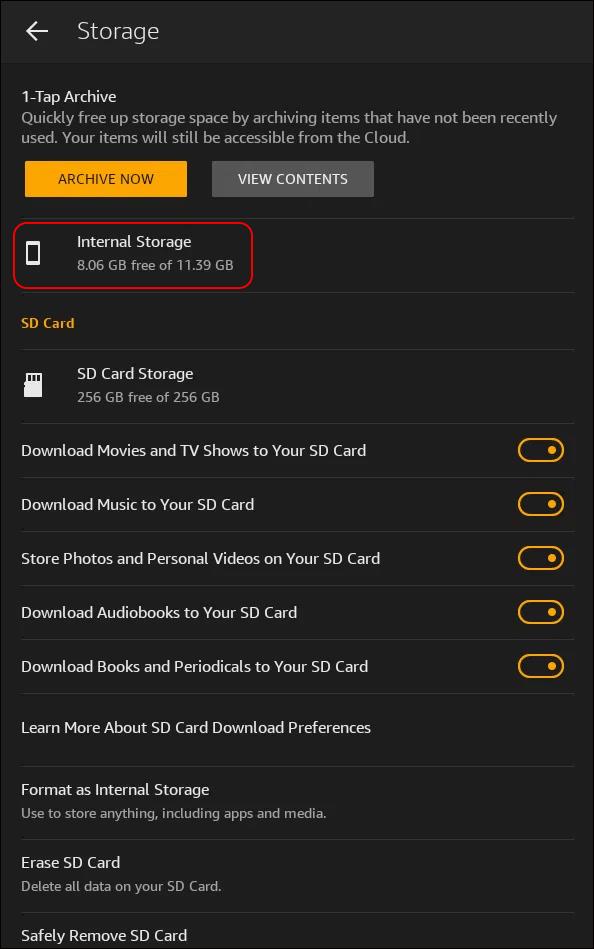
Tutustu tablet-laitteesi tallennustilatietoihin. Valtavat elokuvatiedostot, joita et enää tarvitse tallennettavaksi tablet-laitteeseen, voivat viedä suuria määriä tietoa. Toinen harhaanjohtava tiedon kerääjä ovat vanhaa tekstiä, jotka ovat täynnä videoita ja kuvia, joita tablettisi tallentaa edelleen. Ehkä sinulla on paljon Kindlestä ladattuja kirjoja, jotka olet lukenut loppuun, mutta joita et ole koskaan poistanut. Poista kaikki ylimääräiset tiedot, jotka vapauttavat tietoja kiireiselle järjestelmällesi.
Tarkista asetusongelmat
Jos olet vahingossa poistanut käytöstä jotkin järjestelmän ominaisuudet, on mahdollista, että tämä on ongelmien syy.

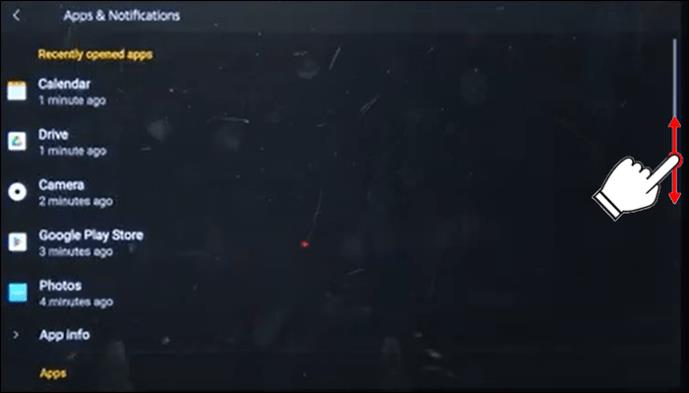
Etsi viruksia tai haittaohjelmia
Jos haittaohjelma on päässyt järjestelmääsi jotenkin, se saattaa saada tabletin käynnistymään uudelleen epämukavina aikoina. Virustorjuntaohjelmisto voi tarkistaa, onko tablet-laitteellasi ohjelmistoa, joka on tahallinen. Suorita ohjelmisto itse poistaaksesi mahdolliset virukset tai vie tabletti ohjelmistoasiantuntijalle virheenkorjausta varten.
Ohjelmistojen korruptio
Järjestelmäohjelmisto voi myös olla vioittunut ja aiheuttaa ongelmia aivan kuin se olisi ohjelmistohyökkäys ulkopuolelta. Jos näin on, paras vaihtoehto on palauttaa tabletin tehdasasetukset. Tämä tarkoittaa tabletin tietojen katoamista, joten sinun kannattaa varmuuskopioida kaikki sinulle tärkeät tiedot. Mutta jos kaikki muu epäonnistuu, nollaus todennäköisesti korjaa ongelman.

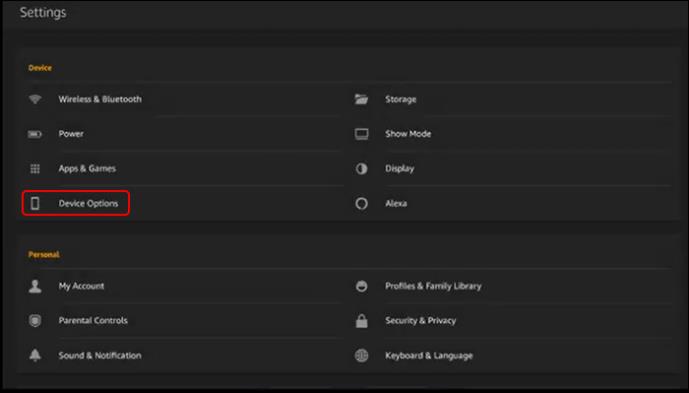
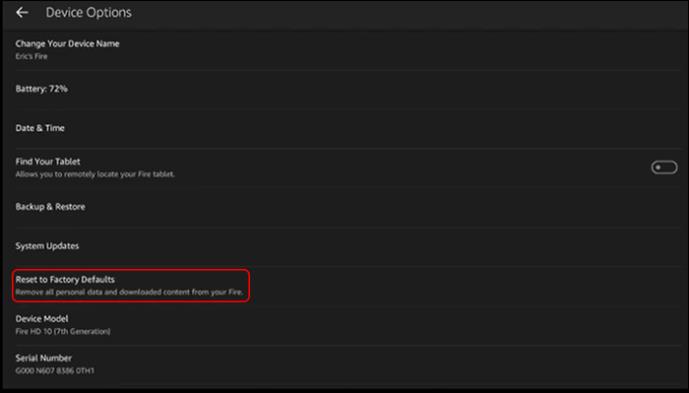

Yleensä nollaus palauttaa laitteen alkuperäiseen tilaan.
Tarkista, onko akku ylikuumentunut
Jos akku ylikuumenee, laite voi käynnistyä uudelleen ja uudelleen. Jos laitteesi tai sen laturi on ollut kuumassa liian kauan tai jos ne ylikuumenevat käytön vuoksi, anna niiden jäähtyä ja harkitse pysyvästi vaurioituneiden osien vaihtamista. Muista antaa laitteellesi riittävästi tuuletusta turvallisen lämpötilan ylläpitämiseksi.
Jos epäilet ylikuumenemisongelmaa, sammuta laitteesta virta ja anna sen jäähtyä. Kun se on jäähtynyt, kytke se toimivaan laturiin. Anna laitteen latautua 100 % käynnistämättä sitä. Kun se on ladattu täyteen, käynnistä se ja katso, onko uudelleenkäynnistysongelma korjattu.
Varmista, että akun liitäntä ei ole löysällä
Fire Tablet voi käynnistyä uudelleen hallitsemattomasti, jos laturin liitäntä on löysällä ja sen on vaikea pitää sopivaa latausmäärää. Testaa toisella laturilla, korjaako tämä uudelleenkäynnistysongelman.
Irrota ulkoiset laitteet
Jos mikään näistä ideoista ei ole vielä toiminut, varmista, että tablet-laitteeseen ei ole liitetty ulkoisia laitteita. Vaikka ne olisivat toimineet moitteettomasti aiemmin, USB-asema tai muu laitteisto voi aiheuttaa ristiriitoja järjestelmään ja saada Fire Tabletin käynnistymään uudelleen.
Tarkista SD-kortti
SD-korttiongelman on kerrottu aiheuttaneen Fire Tablettien hallitsemattoman uudelleenkäynnistyksen. Useimpien tablettien pitäisi pystyä toimimaan ilman SD-korttia, joten irrota SD-kortti ja käynnistä laite. Testaa, korjaako tämä uudelleenkäynnistykset. Jos näin käy, vaihda SD-kortti. Voit myös yrittää asettaa vanhan SD-kortin takaisin paikalleen nähdäksesi, toimiiko se oikein jatkossa.
Tutustu laitteiston korjaukseen
Jos laitteisto on rikki, tämä voi aiheuttaa uudelleenkäynnistysongelmia. Rikkoutuneet pikselit tai vialliset laitteistoliitännät voivat aiheuttaa toistuvia uudelleenkäynnisyksiä. Tämä vaatii asiantuntijan diagnosoimaan ja korjaamaan. Jos mikään muu ei auta, vie tabletti jollekin, joka voi tutkia laitteisto-ongelmia.
Ota yhteyttä asiakastukeen
Lopuksi, jos et pysty selvittämään, kuinka estää Fire Tablettisi käynnistymästä uudelleen ja uudelleen, voi olla aika ottaa yhteyttä Amazonin asiakaspalveluun. He voivat ohjata sinut seuraaviin vaiheisiin uudelleenkäynnistysongelmien ratkaisemiseen.
Fire Tabletin uudelleenkäynnistysongelmat
Fire Tablet on tehokas laite, mutta se ei tarkoita, ettei siinä ajoittain esiintyisi ongelmia. Kun Fire Tablet käynnistyy uudelleen ilman näkyvää syytä, voit kokeilla monia vianmääritysideoita. Uudelleenkäynnistyksen, latauksen ja tablet-laitteen päivityksen jälkeen ongelma on todennäköisesti korjattu. Jos ei, on olemassa useita tapoja puhdistaa juuttunut järjestelmä uudelleenkäynnistysongelman korjaamiseksi. Jos mikään näistä vaihtoehdoista ei toimi, Amazon Customer Care voi auttaa sinua ratkaisemaan ongelman lopullisesti.
Onko sinulla koskaan ollut Fire Tablettia, joka käynnistyi uudelleen ja uudelleen? Jos vastasit, käytitkö jotain tässä artikkelissa esitellyistä vihjeistä ja temppuista ongelmien ratkaisemiseen? Kerro meille alla olevassa kommenttiosassa.
Tutustu Windows 10:n 10 suosituimpaan pikanäppäimeen ja siihen, miten voit hyödyntää niitä tehokkaasti töissä, koulussa ja muissa asioissa.
Opas BitLockerin käyttöön, Windows 10:n tehokkaaseen salausominaisuuteen. Ota BitLocker käyttöön ja suojaa tiedostosi helposti.
Opas Microsoft Edge -selaushistorian tarkastelemiseen ja poistamiseen Windows 10:ssä. Saat hyödyllisiä vinkkejä ja ohjeita.
Katso, kuinka voit pitää salasanasi Microsoft Edgessä hallinnassa ja estää selainta tallentamasta tulevia salasanoja.
Kuinka eristää tekstin muotoilua Discordissa? Tässä on opas, joka kertoo, kuinka Discord-teksti värjätään, lihavoidaan, kursivoitu ja yliviivataan.
Tässä viestissä käsittelemme yksityiskohtaisen oppaan, joka auttaa sinua selvittämään "Mikä tietokone minulla on?" ja niiden tärkeimmät tekniset tiedot sekä mallin nimen.
Palauta viimeinen istunto helposti Microsoft Edgessä, Google Chromessa, Mozilla Firefoxissa ja Internet Explorerissa. Tämä temppu on kätevä, kun suljet vahingossa minkä tahansa välilehden selaimessa.
Jos haluat saada Boogie Down Emoten Fortnitessa ilmaiseksi, sinun on otettava käyttöön ylimääräinen suojakerros, eli 2F-todennus. Lue tämä saadaksesi tietää, miten se tehdään!
Windows 10 tarjoaa useita mukautusvaihtoehtoja hiirelle, joten voit joustaa, miten kohdistin toimii. Tässä oppaassa opastamme sinut läpi käytettävissä olevat asetukset ja niiden vaikutuksen.
Saatko "Toiminto estetty Instagramissa" -virheen? Katso tämä vaihe vaiheelta opas poistaaksesi tämän toiminnon, joka on estetty Instagramissa muutamalla yksinkertaisella temppulla!







